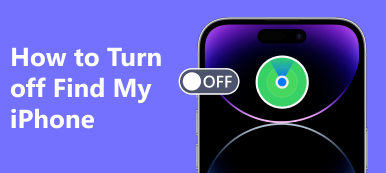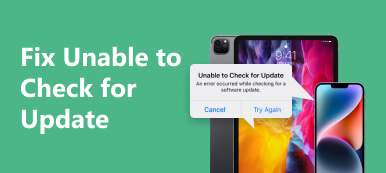“Provo ad accedere al mio iPhone, ma continuo a ricevere il messaggio si è verificato un errore durante la connessione al server ID Apple, come sistemarlo?" Quando non riesci a connetterti al server ID Apple, non sarai in grado di accedere alla maggior parte dei servizi Apple, come App Store, iCloud, Apple Music, ecc. Questo è davvero un grosso grattacapo che può mettere in pausa il tuo lavoro o la tua vita quotidiana . Fortunatamente, puoi trovare le soluzioni in questo unico articolo.

- Parte 1: possibili ragioni dell'errore di connessione al server ID Apple
- Parte 2: come risolvere l'errore di connessione al server ID Apple
- Parte 3: domande frequenti su Si è verificato un errore durante la connessione al server ID Apple
Parte 1: possibili ragioni dell'errore di connessione al server ID Apple
Prima di risolvere il problema, dovresti comprendere le possibili ragioni che portano a un errore di connessione al server ID Apple. I fattori comuni che possono contribuire all’errore includono:
1. Problemi di connettività Internet.
2. Il server ID Apple è inattivo.
3. Impostazioni VPN o antivirus.
4. Software obsoleto.
5. Impostazioni di data e ora errate.
6. Si è verificato un errore sconosciuto sul tuo ID Apple.
Parte 2: come risolvere l'errore di connessione al server ID Apple
Soluzione 1: verifica la tua connessione Internet

Una volta visualizzato il messaggio che informa che si è verificato un errore durante la connessione al server ID Apple, la prima cosa da fare è controllare la connessione Internet nell'app Impostazioni. Se ti connetti alla rete dati cellulare, passa a una rete Wi-Fi. Quest'ultimo è più stabile del primo.
Soluzione 2: controlla lo stato dei server Apple

L'errore di connessione al server ID Apple si verifica quando i server Apple sono inattivi. In altre parole, faresti meglio a controllare lo stato dei server Apple visitando www.apple.com/support/systemstatus/ in un browser. Se alcuni server sono contrassegnati da icone gialle o rosse, attendi che funzionino di nuovo, quindi prova ad accedere al tuo ID Apple.
Soluzione 3: Ripristina le impostazioni di rete
Se hai utilizzato o stai utilizzando un servizio VPN e si verifica un errore di connessione al server ID Apple, faresti meglio a rimuovere la VPN e ripristinare le impostazioni di rete. Ciò non eliminerà i dati o i file sul tuo iPhone.

Passo 1 Esegui l'app Impostazioni.
Passo 2 Spostarsi Generale, Trasferisci o ripristina iPhonee Reset su iOS 15 o versioni successive. Per iOS 14 o versioni precedenti, vai a Generale, e poi Reset.
Passo 3 Rubinetto Ripristina le impostazioni di retee inserisci il codice del tuo iPhone.
Passo 4 Attendi il riavvio del tuo iPhone e prova ad accedere nuovamente al tuo ID Apple.
Soluzione 4: aggiorna il software
Come accennato in precedenza, il software obsoleto può portare a una serie di problemi, incluso l'errore di connessione al server ID Apple su iPhone. In altre parole, dovresti mantenere sempre aggiornato il tuo dispositivo.

Passo 1 Scegli Generale nell'app Impostazioni.
Passo 2 Rubinetto Aggiornamento software per cercare gli aggiornamenti.
Passo 3 Se ce n'è uno disponibile, tocca Scarica e installa. Puoi anche abilitare Aggiornamenti automatici per mantenere aggiornato il tuo dispositivo.
Soluzione 5: data e ora corrette
Uno dei bug più strani su iOS è legato alla data e all'ora errate, che occasionalmente interferisce con la comunicazione tra il telefono e i server Apple e causa l'errore di connessione al server ID Apple.

Passo 1 Esegui l'app Impostazioni.
Passo 2 Spostarsi Generale, e poi Appuntamento.
Passo 3 Attiva Imposta automaticamente opzione. Puoi anche correggere la data e l'ora regolando il selettore.
Soluzione 6: rimuovi l'ID Apple dal tuo iPhone
L'ultima ma non meno importante soluzione per eliminare l'errore di connessione al server ID Apple sul tuo iPhone è rimuovere il tuo account dal tuo telefono. Poiché non puoi connetterti al server ID Apple, avrai bisogno di uno strumento potente, come Sblocco iOS di Apeaksoft, per portare a termine il lavoro.

4,000,000+ Download
Forza la rimozione semplice del tuo ID Apple da un iPhone o iPad.
Non è necessario il passcode o la password dell'ID Apple.
Disponibile per un'ampia gamma di situazioni, come errore di connessione al server ID Apple, iPhone dice che non è possibile attivarlo, ecc.
Supporta quasi tutti i modelli di iPhone e iPad.
Ecco i passaggi per rimuovere l'ID Apple quando si verifica l'errore di connessione al server ID Apple:
Passo 1 Connettiti al tuo iPhoneAvvia questo strumento di rimozione dell'ID Apple dopo averlo installato sul tuo computer. Scegli la modalità Rimuovi ID Apple e collega il tuo iPhone allo stesso computer con un cavo Lighting. Una volta rilevato il dispositivo, fai clic su Inizio pulsante per andare avanti.
 Passo 2 Rimuovi ID Apple
Passo 2 Rimuovi ID AppleSe Dov'è è disabilitato sul tuo iPhone, il software rimuove direttamente il tuo ID Apple.
Se Dov'è è abilitato e utilizzi iOS 11.3 o versioni precedenti, ripristina tutte le impostazioni sul tuo dispositivo e il software inizierà a funzionare.
Se Dov'è è abilitato e utilizzi iOS 11.4 o versioni successive, inserisci 0000 e fare clic su Confermare nell'interfaccia. Controlla le informazioni del tuo dispositivo e premi il pulsante Inizio pulsante per scaricare il firmware. Alla fine, inserisci 0000 e premi Sbloccare.
Al termine della rimozione dell'ID Apple, accedi nuovamente al tuo ID Apple o crea un nuovo ID Apple.

Parte 3: domande frequenti su Si è verificato un errore durante la connessione al server ID Apple
Perché non riesco ad accedere al mio ID Apple?
Se hai abilitato le restrizioni sul tuo dispositivo, non puoi accedere alle impostazioni del tuo ID Apple.
Posso cambiare il mio server ID Apple?
SÌ. Una volta cambiato il tuo Paese, il tuo server ID Apple verrà modificato automaticamente.
Come correggere un errore di connessione al server ID Apple su Mac?
Per correggere un errore di connessione a un server ID Apple su un Mac, puoi controllare lo stato dei server Apple, passare a una buona connessione Wi-Fi, disattivare le VPN, uscire dal tuo ID Apple e accedere di nuovo, aggiornare il tuo Apple ID password, imposta data e ora su automatiche e aggiorna il tuo Mac.
Conclusione
Seguendo la nostra risoluzione dei problemi, dovresti sbarazzarti del file errore di connessione al server ID Apple. A volte, il bug si verifica all'improvviso e non puoi accedere alle funzionalità essenziali e ai servizi Apple sul tuo telefono. La buona notizia è che puoi risolvere il problema in modo efficiente. Apeaksoft iOS Unlocker, ad esempio, ti consente di rimuovere il tuo ID Apple e accedere nuovamente alle tue credenziali. Se hai altri problemi scrivili qui sotto.